Caractéristiques des graphiques dans Excel
Les graphiques Excel ont, bien sûr, diverses caractéristiques, mais les deux plus importants pour nos objectifs actuels sont la nature des axes du graphique et les informations qui sont réellement représentées. La plupart des
caractéristiques ont à voir avec le fait que l’échelle des données soit textuelle ou numérique, ainsi une partie de cette section passe en revue les informations sur les échelles des variables du chapitre 1, «À propos des variables et des valeurs».
Axes de graphique
La plupart des graphiques dans Excel ont ce que Microsoft appelle un axe de valeur et un axe de catégorie ou de texte. Considérons, par exemple, le tableau illustré à la figure 5.1.
Figure 5.1. L’axe horizontal ou l’axe des x de la colonne traite ses trois valeurs en tant que caté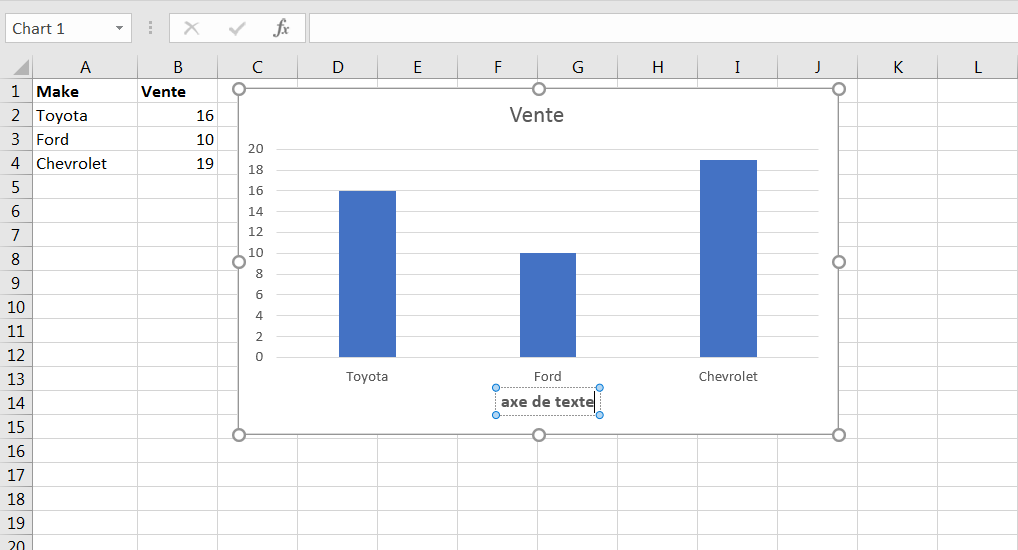 gories.
gories.
Il n’y a rien de spécial sur la façon dont Excel affiche les trois valeurs sur l’axe horizontal de la Figure 5.1. Ils représentent trois catégories – les marques de voiture – et il n’y a rien dans les catégories qui ferait apparaître une plus grande distance des deux autres. C’est-à-dire que la valeur de Chevrolet est aussi éloignée de Ford que celle de Ford. Excel place des valeurs de texte comme celles-ci sur un axe de catégorie et les place à équidistance l’une de l’autre.
De plus, l’ordre dans lequel les valeurs apparaissent sur l’axe des catégories est simplement l’ordre dans lequel elles apparaissent sur la feuille de calcul. L’axe ne les ordonne pas par ordre alphabétique, et le graphique ne les montre pas triés en fonction du montant des ventes ou de toute autre propriété. Les valeurs de texte sur l’axe des catégories ne sont rien de plus que des étiquettes.
La même chose est vraie des autres graphiques Excel traditionnels. Le graphique en courbes, le graphique en aires et le graphique en stock utilisent chacun l’axe horizontal pour afficher les étiquettes. Chacun de ces diagrammes traite l’axe vertical comme un axe numérique. Les valeurs quantitatives des variables ordinales, d’intervalle et de rapport apparaissent sur l’axe numérique. Dans la figure 5.1, par exemple, il est facile de voir que presque deux fois plus de Chevrolet ont été vendus comme Ford, et que les ventes de Toyota ont chuté quelque part entre les deux.
Le graphique à barres adopte la même approche, avec une catégorie ou un axe de texte et un axe numérique. Il fait simplement pivoter le graphique de la colonne de 90 degrés dans le sens des aiguilles d’une montre, de sorte que l’axe horizontal soit numérique et l’axe vertical soit du texte.
Deux autres graphiques Excel traditionnels impliquent une variation sur ce modèle. Le diagramme XY (également connu sous le nom de nuage de points) et le graphique à bulles traitent les axes verticaux et horizontaux comme numériques. Le but de ces deux graphiques est de démontrer graphiquement la relation entre deux variables numériques. Par exemple, si vous étiez en train de tracer l’âge en fonction de la taille chez les préadolescents, vous vous attendez à un marqueur de données dans le coin inférieur gauche du graphique qui indique le sujet le plus court et le plus jeune. De même, vous pouvez vous attendre à un autre marqueur de données dans le coin supérieur droit du graphique qui montre le sujet le plus grand et le plus ancien.
Plus généralement, les graphiques avec un axe de catégorie et un axe numérique sont utilisés pour regrouper les observations selon leur catégorie. Les graphiques à deux axes numériques sont utilisés pour illustrer la relation entre deux variables.
Variables de date sur les axes de catégorie
Dans certains cas, vous pouvez remplacer l’axe de texte ou de catégorie dans ces graphiques (Colonne, Barre, Ligne, etc.) avec un axe de date. Cela a de réels avantages. Voir la figure 5.2.
Figure 5.2. Les dates sur l’axe horizontal apparaissent dans l’ordre chronologique et sont espacées en conséquence.
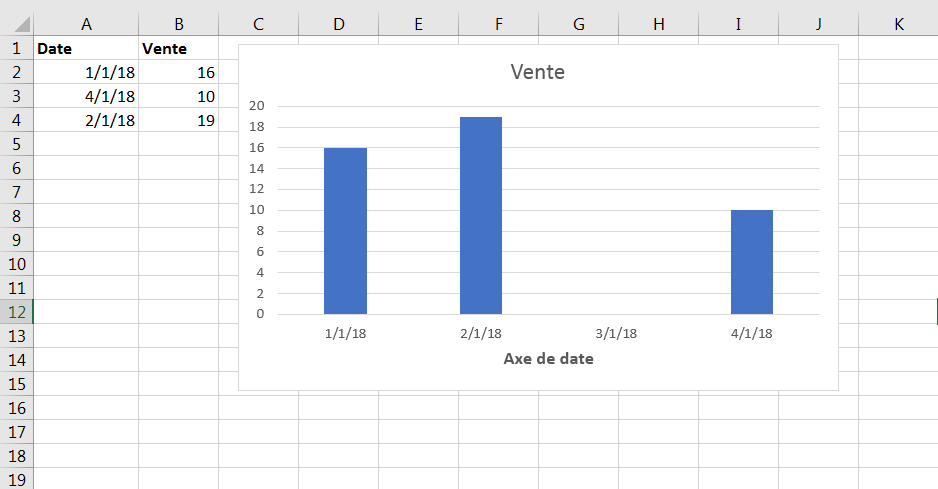
Remarquez dans la Figure 5.2 que les valeurs dans les cellules A2: A4 ont été changées des étiquettes de texte pur montrant la marque de voiture, comme dans la Figure 5.1, aux valeurs de date pures, et elles ne sont pas dans l’ordre chronologique sur la feuille de calcul. Le graphique de la figure 5.2 reflète ces changements de la figure 5.1, mais les dates sur l’axe horizontal sont dans l’ordre chronologique, et le fait que les données de mars 2018 soient manquantes dans la feuille de calcul est représenté par une région vide sur le graphique.
Il est simple de faire en sorte que l’axe des catégories d’une colonne (ou d’une ligne, d’une barre ou d’une zone) affiche des dates plutôt que de simples étiquettes de texte et affiche correctement les dates. Vous le faites en utilisant le volet Format Axis. Commencez par cliquer sur un graphique pour l’ouvrir. Puis cliquez avec le bouton droit sur un axe et choisissez Format Axis dans le menu contextuel pour ouvrir le volet Format Axis (voir Figure 5.3).
Figure 5.3. Utilisez le volet Format de l’Axe pour contrôler les propriétés de l’axe.
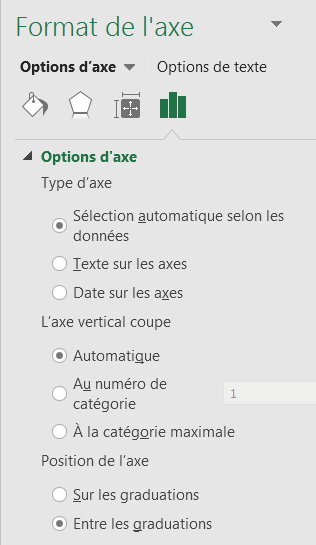 Dans la figure 5.3, notez que vous pouvez choisir Axe de texte ou Axe de date comme type approprié pour l’axe de catégories. Vous pouvez également demander à Excel de choisir automatiquement le type d’axe, en fonction du type de données qu’il trouve dans la plage que vous avez sélectionnée pour les valeurs de l’axe des catégories (A2: A4).
Dans la figure 5.3, notez que vous pouvez choisir Axe de texte ou Axe de date comme type approprié pour l’axe de catégories. Vous pouvez également demander à Excel de choisir automatiquement le type d’axe, en fonction du type de données qu’il trouve dans la plage que vous avez sélectionnée pour les valeurs de l’axe des catégories (A2: A4).
Sachez toutefois que si vous choisissez un axe Texte ou Date précisément, ce choix est prioritaire sur le type de données de la feuille de calcul. Par exemple, supposons que vous ayez des dates réelles dans les cellules A2: A4. Si, néanmoins, vous utilisez le volet Format de l’Axe pour spécifier que l’axe horizontal doit être un axe Texte, les dates s’affichent dans l’axe horizontal, mais elles ne seront pas espacées correctement. Ils seront équidistants, comme toutes les valeurs de texte. Et s’ils sont hors de l’ordre chronologique sur la feuille de calcul, le tableau ne les montre pas dans l’ordre chronologique.
Maintenant, il peut être pratique de définir le type d’axe comme Date ou Texte. Pour la plupart des raisons que vous utilisez les graphiques Excel – somme des dollars par catégorie de produit, nombre de patients par catégorie de diagnostic, nombre de visites par catégorie de page Web, revenu fiscal moyen par mois, nombre d’articles vendus par année, etc. vous voudrez résumer une variable numérique en fonction d’un ensemble particulier de catégories ou en fonction d’un ensemble de dates particulier.
Normalement, vous ne voulez pas associer une colonne dans un diagramme à colonnes ou une barre dans un graphique à barres, avec un nombre particulier sur l’axe des catégories du diagramme, à moins que ce nombre ne soit en fait une date. Il y a de meilleures façons de montrer la relation entre l’âge d’un enfant et sa taille en pouces que en montrant la taille d’un enfant de 10 ans au moyen d’une colonne, la taille d’un enfant de 11 ans au moyen d’une autre colonne, et ainsi de suite. Il est donc rare de vouloir afficher une variable numérique comme base de l’axe des catégories d’un diagramme à colonnes, à barres, à courbes ou à aires.
Autres variables numériques sur un axe de catégorie
Cela peut être rare, mais il n’est pas du tout rare d’afficher une variable numérique sur un axe de catégorie. Cela ne se produit pas fréquemment dans d’autres disciplines, mais dans l’analyse statistique, vous voulez souvent utiliser une variable numérique sur l’axe des catégories du graphique. Visualisez une courbe normale, par exemple. L’axe horizontal de cette courbe n’est pas constitué de catégories de texte ou de dates. Il se compose de valeurs numériques individuelles.
Et cette courbe normale constitue une distribution de fréquence, discutée au Chapitre 1, “À propos des variables et des valeurs”. Supposons que vous montrez une courbe normale au moyen d’un graphique à colonnes. Pour chaque valeur numérique le long de l’axe horizontal, il existe un certain nombre d’êtres ou d’objets qui prennent cette valeur: peut-être 100 enregistrements avec une valeur de 85, 105 enregistrements avec une valeur de 90 et ainsi de suite. Le nombre d’enregistrements est indiqué par la dimension verticale du graphique. Dans l’analyse statistique, vous voulez souvent créer ce type de graphique, par exemple pour évaluer si un échantillon est distribué normalement et possède un mode.
Si vous utilisiez Excel pour dessiner une courbe normale idéalisée – ce que fait ce cours dans le chapitre 9, «Test des différences entre les moyens: les bases», un graphique Excel standard n’a pas vraiment d’importance pour les valeurs de texte ou de date. Comme vous fournissez toute la plage de valeurs, aucune n’est ignorée (comme le montre la figure 5.2). Vous pouvez facilement faire en sorte que les valeurs apparaissent dans l’ordre croissant trié sur la feuille de calcul, et donc sur l’axe des catégories du graphique.
Mais il arrive souvent, lorsque vous travaillez avec un échantillon, que vous ne trouviez pas toutes les valeurs possibles d’une variable dans cet échantillon. La figure 5.4 montre ce que vous voulez faire avec un graphique Colonne Excel lorsqu’une valeur sous-jacente est manquante sur l’axe horizontal du graphique.
Figure 5.4. Défini sur l’option de l’axe des dates, le graphique saute correctement le troisième trimestre.
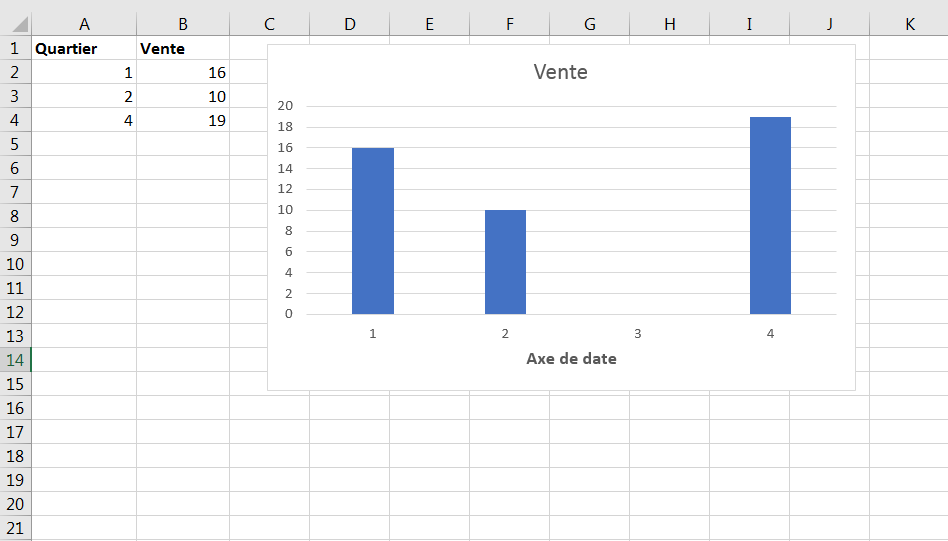
C’est le genre de résultat que vous recherchez lorsque vous établissez une distribution de fréquence.
L’axe horizontal du graphique laisse la place aux ventes du troisième trimestre qui, selon la feuille de calcul, n’existent pas.
Il s’avère que vous n’avez pas besoin de fournir des dates afin de profiter de l’option de l’axe des dates lorsque vous formatez l’axe des catégories. Dans la Figure 5.4, la feuille de calcul fournit trois nombres entiers (1, 2 et 4) pour identifier les quarts. Même si la feuille de calcul et le graphique utilisent des entiers au format entier, plutôt que des entiers longs formatés comme des dates telles que 1/1/2018, le graphique Colonne traite les quarts avec précision.
Comme vous l’avez déjà vu, si vous choisissez l’option Axe de texte, les colonnes seront affichées équidistantes les unes des autres sur le graphique. De plus, si vous fournissiez les trimestres dans l’ordre croissant de la feuille de calcul, un axe de texte ne corrigerait pas leur ordre.
Récapitulation des problèmes discutés :
• La plupart des graphiques Excel traditionnels, tels que les graphiques Colonne, Barre et Surface, ont deux axes: un axe de catégorie et un axe numérique.
• Parmi les graphiques comportant une catégorie et un axe numérique, seul le diagramme à barres place les catégories sur l’axe vertical. D’autres graphiques placent les catégories sur l’axe horizontal.
• L’axe des catégories peut être traité comme un axe de texte ou comme un axe de date. Vous pouvez faire ce choix en utilisant le volet Format de l’Axe.
• Si vous choisissez d’utiliser un axe de catégorie Texte, les catégories apparaissent sur l’axe dans l’ordre de la feuille de calcul. Les catégories et les marqueurs de données associés, tels que les colonnes, seront équidistants.
• Si vous choisissez d’utiliser un axe de catégorie Date et si vous fournissez des valeurs numériques pour représenter les catégories, les catégories apparaissent sur l’axe des catégories dans l’ordre croissant trié. Les valeurs manquantes dans la feuille de calcul apparaissent en tant que régions vides sur le graphique.
